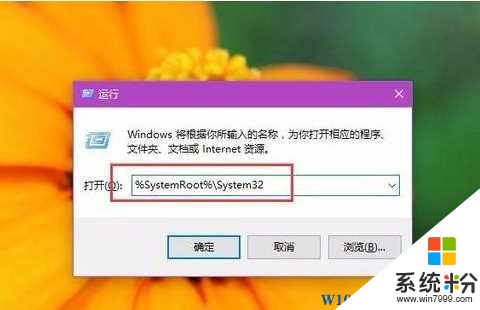
2、接下來,我們在打開的Windows資源管理器窗口頁麵中,點擊頁麵右側搜索欄,在其中輸入”*.cpl“並搜索相關的文件。
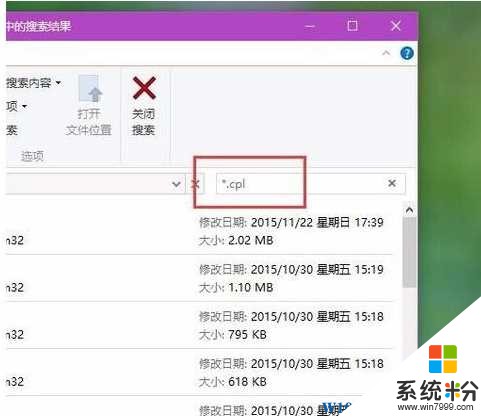
3、在接下來展示的搜索結果中,我們會看到很多文件,雙擊其中的某一個文件即可打開對應的控製麵板設置項目,如果有打不開的項目,即證明該項目文件存在損壞,這裏需要大家一個一個嚐試,具體對應查看損壞的是哪一個文件。
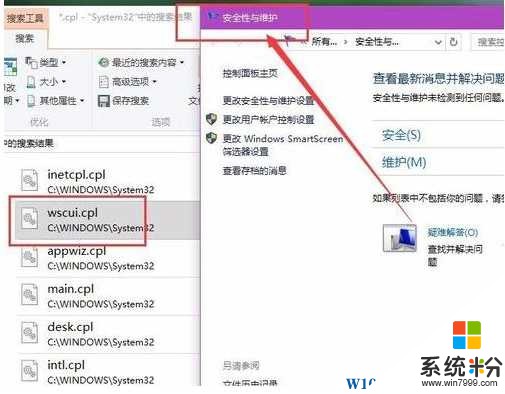
4、如果是係統自帶的控製麵板設置項目存在損壞,我們隻需要在桌麵開始菜單上擊右鍵,在彈出的菜單中選擇”命令提示符(管理員)“選項。
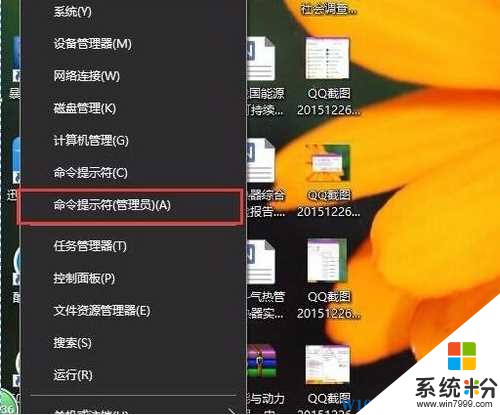
6、接下來,我們在打開的頁麵中輸入”sfc /scannow“,按下回車鍵之後等待係統掃描完成,係統自動掃描完成之後即可重啟係統,係統重啟完成之後即意味著損壞的文件已經修複了。

7、接下來,我們會建立注冊表文件關聯項目,在桌麵上擊右鍵,在彈出的菜單中選擇”新建-文本文檔“選項。
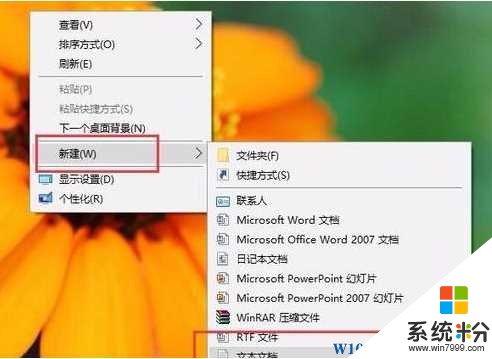
8、接下來,請大家複製以下的文字,然後將這些文字全部粘貼至文本文檔中,並保存該文本文檔。
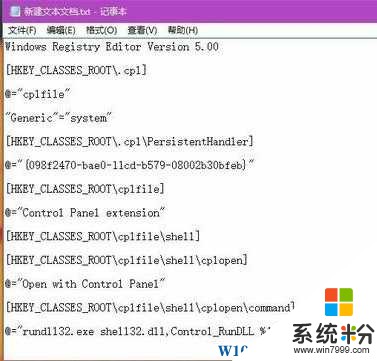
9、接下來,請大家將該文本文檔命名為:cpl.reg,然後保存對該文件後綴名的更改,更改完畢之後,雙擊新創建好的該文件,將其導入到注冊表中。
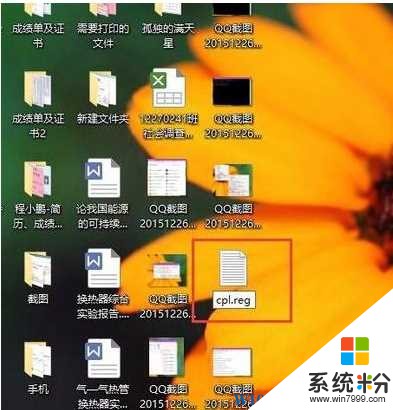
10、接下來,在彈出的提示窗口頁麵中,請大家點擊同意或或者是確定按鈕,將該注冊表信息導入到係統注冊表文件中。
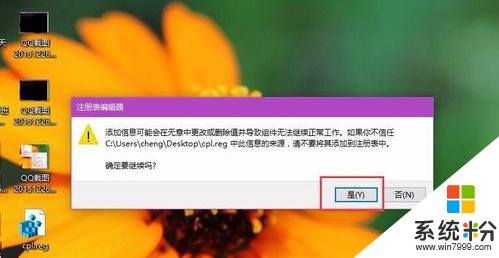
11、等到該文件導入到係統注冊表以後,我們就可以嚐試再次打開Win10係統中的控製麵板,如果控製麵板控製項目可以正常打開之後即意味著修複完成。
12、如果大家按照我上麵的操作辦法,修複之後還是無法正常打開控製麵板的話,那麼大家隻有考慮還原係統或者是重裝操作係統了。
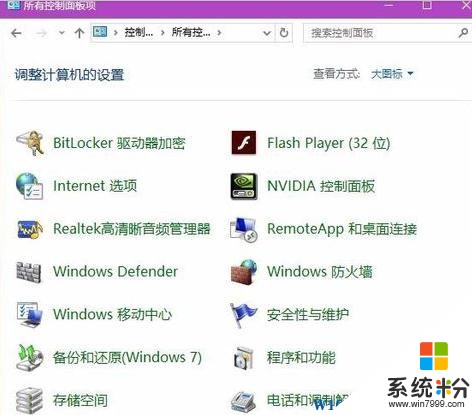
win10相關教程